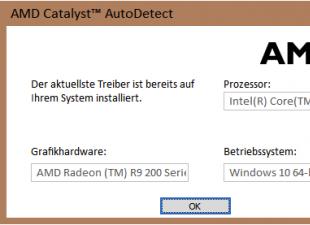Les utilisateurs d'ordinateurs personnels, d'ordinateurs portables et de netbooks sont souvent confrontés à la nécessité de connecter des appareils externes. Un de ces appareils est un externe disque dur.
La nécessité de connecter un disque peut être associée au transfert d'un nombre important de fichiers vers un ordinateur portable, à l'échange d'informations avec d'autres appareils ou une organisation stockage externe données. Parfois, un utilisateur dispose simplement d’un ancien disque dur qu’il a l’intention de continuer à utiliser.
À mesure que les ordinateurs portables deviennent plus petits, les ordinateurs portables d’aujourd’hui incluent une grande variété de types différents de périphériques de stockage.

Schéma de déconnexion du disque dur du PC
Les ordinateurs portables utilisent généralement 2,5 pouces disques durs, parce que ils sont plus petits et consomment moins d'énergie que les disques de 3,5 pouces que l'on trouve dans les ordinateurs de bureau. Cependant, un disque de 3,5 pouces provenant d'un ancien PC peut être utilisé avec succès comme disque externe.
Étape 1.Éteignez l'ordinateur et débranchez-le de l'alimentation 220 Volts afin de ne pas allumer accidentellement le PC lors de son retrait disque dur.

Étape 2. Ouvrez le boîtier de l'ordinateur, le plus souvent en retirant le panneau latéral droit (vu du côté des connecteurs du PC) après avoir dévissé les vis de montage ou appuyé sur un bouton et retiré le panneau le long du boîtier vers l'arrière et sur le côté.


Étape 3. Trouvez le disque dur à l'intérieur du boîtier du PC. Le disque dur est un boîtier métallique rectangulaire de la taille d’un petit livre et se trouve généralement dans un compartiment spécial du boîtier du PC.

Étape 4. Le disque dur est généralement connecté au PC à l'aide de deux câbles. Inspectez soigneusement les câbles et retirez-les soigneusement des connecteurs.

Important! Les actions de démantèlement sont réalisées avec quelques efforts, mais pas extrêmement importants. Avant le retrait, il est nécessaire d'inspecter soigneusement la pièce et de prendre une décision appropriée quant à la méthode de démontage.
Étape 5. Considérez la méthode de connexion du disque dur et, après avoir choisi la méthode appropriée, retirez-le. Le disque peut être fixé avec des vis ou placé dans le boîtier sur des « glissières » spéciales avec des loquets sur les côtés, coulissant à travers le panneau avant retiré du boîtier.



Connecter un disque externe à un ordinateur portable
Pour se connecter externe dur disque, la première chose à faire est de déterminer sa taille.
Étape 1. Si la taille du lecteur est inconnue, vous pouvez mesurer sa largeur. Les disques durs sont de forme rectangulaire et leur largeur détermine leur taille (facteur de forme) dans le nom. La largeur d'un disque de 3,5 pouces est de 10,2 cm et la largeur d'un disque de 2,5 pouces est de 7 cm.

Nous mesurons la largeur du disque dur, la largeur d'un disque de 2,5 pouces est de 7 cm, celle d'un disque de 3,5 pouces est de 10,2 cm
Étape 2. Ensuite, vous devez déterminer le type de connexion du disque dur afin de sélectionner un boîtier compatible avec celui-ci, qui sert d'« adaptateur » pour connecter le disque à l'ordinateur portable. Les ordinateurs plus anciens utilisaient des disques durs avec une connexion IDE ; aujourd'hui, des disques avec une connexion SATA sont utilisés.
Considérez le type de contacts du disque dur. Le connecteur IDE se compose de deux rangées de broches métalliques pour le transfert de données, ainsi que d'un connecteur d'alimentation séparé pour le disque dur. Le connecteur SATA comprend deux petits plots à contacts plats pour le transfert de données et l'alimentation du disque.

Étape 3. Achetez un boîtier adapté à la taille et au type de connexion du disque dur, ainsi qu'au type de connexion à l'ordinateur portable. Par exemple, achetez un boîtier de 2,5 pouces avec une connexion SATA pour un disque SATA de 2,5 pouces.

La plupart des bâtiments disques durs avoir un type de connexion informatique avec une interface USB 2.0, ainsi que FireWire, car ils sont les plus populaires aujourd'hui. Certains boîtiers universels proposent une combinaison des deux options d'interface.
La plupart des boîtiers USB 2.0 sont compatibles avec n'importe quel port USB d'un ordinateur portable ou d'un netbook. Cependant, les boîtiers USB 3.0 offrent de meilleures performances lorsqu'ils sont connectés à un port USB 3.0.
Référence! Tous les ordinateurs personnels vendus aujourd'hui sont équipés de Ports USB 3.0, vous pouvez donc acheter un boîtier de disque dur avec une interface USB 3.0, en vous assurant que ce type de connecteur est disponible sur votre ordinateur portable.
Il est également important de considérer que les boîtiers de 2,5 pouces sont généralement alimentés par le port USB du PC et ne disposent pas de leur propre adaptateur secteur, ce qui les rend complètement portables.

Cependant, les disques durs de 3,5 pouces nécessitent plus de puissance, c'est pourquoi un adaptateur secteur est généralement fourni avec leur boîtier. CA, ce qui signifie qu’ils ne fonctionneront pas là où il n’y a pas de prise de courant.

Étape 4. Installer un disque dur dans un boîtier externe est très simple. Habituellement, tout ce qui est nécessaire dans ce cas est un tournevis. Le plus souvent, vous devez retirer le capot supérieur du boîtier, positionner le disque dur qui y est inséré parallèlement à sa base et faire glisser délicatement le disque sur la plage de contact pour le connecter. Fermez le couvercle du boîtier du disque dur (voir photo).

Référence! Pour connecter le disque dur au boîtier, veuillez vous référer aux instructions fournies avec le boîtier HDD.
Dans certains cas, sur les anciens disques de 3,5 pouces, vous devrez peut-être déplacer ou retirer le cavalier qui définit le disque dur comme périphérique maître ou esclave conformément aux instructions du boîtier.

Il est également possible de connecter des disques durs de 3,5 et 2,5 pouces à une station d'accueil spéciale. Dans ce cas, vous devez insérer soigneusement le disque dans un connecteur de taille appropriée, en appuyant légèrement dessus par le haut afin de connecter solidement les contacts du disque à la station.

Étape 5. Après avoir connecté le disque dur au boîtier, vous devez connecter le boîtier au connecteur de l'ordinateur portable à l'aide d'un câble spécial inclus dans le kit.
Pour ce faire :

Note! Pour alimenter davantage un disque dur de 2,5 pouces, il est également possible de brancher un deuxième connecteur USB situé sur le câble fourni avec le boîtier.

En plus des cas particuliers de connexion d'un disque dur, une option ouverte permettant de connecter le disque dur via un adaptateur spécial qui s'adapte à son connecteur est également possible.
Connecter un « ancien » lecteur sous Windows
Si le disque dur a déjà été utilisé sous Windows avant de le connecter, alors il a déjà été formaté. Dans ce cas, une fois connecté, une lettre lui sera automatiquement attribuée dans le système et elle apparaîtra dans l'Explorateur Windows, prête à l'emploi.

Si le disque n'apparaît pas dans le système, vous devrez peut-être installer un pilote pour le boîtier de disque dur.
Étape 1. Appuyez sur les touches « Win+R » de votre clavier. Dans la fenêtre « Exécuter » qui s'ouvre, tapez « devmgmt.msc » et cliquez sur « OK ».
Étape 2. Le « Gestionnaire de périphériques » se lancera. Consultez le répartiteur pour détecter la présence d'appareils avec des points d'exclamation. S'il existe un tel périphérique, faites un clic droit dessus et sélectionnez « Mettre à jour les pilotes » dans le menu avec le bouton gauche.

Étape 3. Dans la fenêtre qui s'ouvre, cliquez sur « Recherche automatique pilotes mis à jour."

Après avoir trouvé le système le pilote requis Le point d'exclamation de l'appareil dans le gestionnaire disparaîtra. Vous devrez peut-être redémarrer votre PC.
Si le disque dur n'apparaît pas dans le système et qu'un CD contenant les pilotes est inclus avec le boîtier du disque dur, vous devez alors :
Étape 1. Insérez ce disque dans le lecteur disques optiques ordinateur portable en l'ouvrant en appuyant sur un bouton et en le retirant après avoir inséré le CD.

Étape 2. Sur le bureau, double-cliquez sur l'icône « Ce PC » avec le bouton gauche de la souris.

Étape 3. Une liste des disques et périphériques du système d'exploitation Windows s'ouvrira. Double-cliquez pour ouvrir le lecteur de CD.

Étape 4. Recherchez le fichier « Run » ou « Setup » à lancer dans les dossiers en double-cliquant dessus avec le bouton gauche de la souris.

Étape 5. Installation requise logiciel conformément à la marche à suivre proposée. Le disque dur apparaîtra dans le système.

Connexion d'un nouveau disque au système d'exploitation
Si le disque dur connecté n'a pas encore été utilisé sous Windows, il n'apparaîtra pas dans l'Explorateur car il n'a pas encore été initialisé et formaté.
Étape 1. Appuyez sur la combinaison de touches « Win+R » de votre clavier. La fenêtre Exécuter s'ouvrira. Tapez « diskmgmt.msc » dans la ligne et cliquez sur « OK ».

Étape 2. Va commencer Utilitaire Windows"Gestion des disques". Recherchez le disque intitulé « Non initialisé » dans la colonne de gauche et faites un clic droit dessus, en sélectionnant « Initialiser le disque » dans le menu déroulant avec le bouton gauche.

Étape 3. Cochez la case à côté du disque dur que vous souhaitez initialiser. Cochez « MBR » si le disque dur a une capacité inférieure à 2 To, et « GPT » si plus, et cliquez sur « OK ».

Étape 4. Une fois le disque initialisé, il sera placé à l’état Non alloué. Faites un clic droit sur l'espace disque dur non alloué et faites un clic gauche sur « Créer un volume simple ».

Étape 5. Dans l'assistant qui apparaît, cliquez sur « Suivant ».

Étape 6. Laissez les paramètres par défaut et cliquez sur Suivant.

Étape 7 Sélectionnez dans la liste déroulante la lettre par laquelle le lecteur sera identifié dans le système, cliquez sur « Suivant ».

Étape 8 Sélectionnez le type de système de fichiers (généralement NTFS) et le nom du volume (n'importe quel nom de disque dur dans le système), cochez la case " Formatage rapide" et cliquez sur "Suivant".

Étape 9 Vérifiez les informations saisies et cliquez sur « Terminer ».

Le disque sera formaté et prêt à être utilisé.
Dès que le disque externe connecté fonctionne, vous pouvez échanger n'importe quel fichier avec celui-ci.
Découvrir informations détaillées Comment installer dans notre nouvel article.
Vidéo - Trois façons de créer un disque dur externe à partir d'un disque dur (disque dur)
Cette question pourrait vous intéresser pour plusieurs raisons. Premièrement : souhaitez-vous le mettre sur un ordinateur portable ? dur plus gros capacité de mémoire ou votre ancienne vient de griller. Deuxièmement : vous souhaitez transférer des informations du disque dur de votre ordinateur vers votre ordinateur portable.
Remplacement de l'appareil
Pour remplacer le disque dur d'un ordinateur portable, vous devez suivre quelques étapes simples.
Tout d'abord, vous devez l'acheter. En même temps, rappelez-vous qu'il diffère de celui d'un ordinateur, puisque sa taille n'est pas de 3,5", mais de 2,5". L'interface pour les disques durs des ordinateurs portables récemment sortis est SATA. Mais il vaut mieux s'en assurer, car l'interface IDE est peut-être obsolète.
Extraction
Éteignez l'ordinateur portable et retournez-le vers vous. Retirez ensuite la batterie en faisant glisser les loquets.
Retirez maintenant le couvercle en plastique qui recouvre le dur. On dévisse toutes les vis qui le fixent.

Nous dévissons les vis qui maintiennent le disque dur lui-même.

Pour retirer le dur, vous devez le faire glisser vers le bas des contacts. Pour cela, saisissez avec vos doigts les rainures proches des contacts, ne les touchez pas pour ne pas les abîmer, et faites-les glisser dans le sens de la flèche, comme indiqué sur la figure.

Retirez l'appareil en tenant les mêmes rainures.

Après avoir retiré le disque dur, vous verrez qu'il se trouve dans un traîneau - un boîtier métallique. Il doit en être soigneusement retiré. Pour cela, dévissez les vis : deux d'un côté et deux de l'autre.

Installation
Nous insérons nouveau dur enfoncez-le dans un boîtier métallique et revissez les vis.

Nous mettons l'appareil en place et le déplaçons vers les contacts pour le connecter.

Nous fixons le disque au boîtier avec des vis.

Réinstallez le couvercle en plastique et insérez la batterie. Sur ce remplacement du dur le disque sur l'ordinateur portable est terminé.
Connecter un disque dur depuis un ordinateur
Si vous rencontrez un problème avec le transfert d'informations d'un ordinateur vers un ordinateur portable, vous pouvez utiliser plusieurs méthodes pour ce faire.
1. Vous pouvez connecter votre ordinateur et votre ordinateur portable via câble réseau. Vous pouvez en savoir plus sur la façon de procéder dans l'article : comment connecter un ordinateur portable à un ordinateur.
3. Mais si vous devez transférer des centaines de gigaoctets d'informations d'un ordinateur vers un ordinateur portable, il est préférable d'utiliser la troisième méthode : connecter le disque dur de l'ordinateur à l'ordinateur portable. Notez également que l'ordinateur portable doit être éteint.
Ce dont vous avez besoin
Les disques durs internes sont généralement connectés via une interface IDE ou SATA. IDE est une interface obsolète qui offre une vitesse de connexion de 133 Mb/s. SATA est une interface de connexion de disque dur utilisée depuis 2003. Vitesse de connexion : SATA 1.0 – 150 Mb/s, SATA 2.0 – 300 Mb/s, SATA 3.0 – 600 Mb/s. Les connecteurs et câbles pour les interfaces varient en largeur ; pour SATA, ils sont beaucoup plus petits.

Il convient également de noter que la plupart des modèles d'ordinateurs portables ne disposent pas d'interfaces externes pour connecter les disques durs. Dans ce cas, vous ne pouvez y connecter un disque dur que via un port USB. Pour ce faire, vous devrez acheter un adaptateur spécial IDE vers USB ou SATA vers USB. Les adaptateurs sont généralement livrés avec une alimentation. Cela sera également nécessaire puisque l'alimentation fournie via l'interface USB risque de ne pas être suffisante pour le disque dur.

Comment se connecter
Les méthodes de connexion du disque dur pour différentes interfaces sont présentées ci-dessous. L'adaptateur est connecté au disque dur, la prise USB à l'autre extrémité est connectée à l'ordinateur portable. L'alimentation peut être connectée de différentes manières : soit à un adaptateur, soit directement au disque dur.

Si vous avez acheté un adaptateur IDE/SATA vers USB, lorsque vous connectez le disque dur via l'interface SATA, l'alimentation est connectée au disque dur via l'adaptateur.

Si vous envisagez d'utiliser le disque dur connecté à l'ordinateur portable pendant une longue période, il est préférable d'acheter un conteneur externe avec un adaptateur correspondant. De cette façon, des dommages accidentels à l'appareil peuvent être évités. De plus, vous pouvez désormais l'utiliser comme d'habitude externe dur disque. Le conteneur ressemble à un étui rigide et est équipé d'un adaptateur IDE/SATA – USB, vous pouvez également y connecter une alimentation externe.

Pour éviter d'endommager le disque dur, ne coupez pas l'alimentation externe lorsque vous travaillez avec celui-ci. Vous ne pouvez déconnecter l'appareil que si vous avez effectué une suppression en toute sécurité de l'appareil sur votre ordinateur portable.
J'espère que l'article vous sera utile et que vous pourrez connecter le disque dur à votre ordinateur portable sans problème.
Notez cet article :Bonne journée!
Je pense que ceux qui travaillent souvent sur un ordinateur portable se sont parfois retrouvés dans une situation similaire : ils doivent copier de nombreux fichiers du disque dur de l’ordinateur portable vers le disque dur d’un ordinateur de bureau. Comment faire cela ?
Option 1. Connectez simplement votre ordinateur portable et votre ordinateur et transférez des fichiers. Certes, si la vitesse de votre réseau n'est pas élevée, cette méthode prendra beaucoup de temps (surtout si vous devez copier plusieurs centaines de gigaoctets).
Option 2. Retirez le disque dur (hdd) de l'ordinateur portable, puis connectez-le à l'ordinateur. Toutes les informations du disque dur peuvent être copiées très rapidement (inconvénient : vous devez passer 5 à 10 minutes de connexion).
Option 3. Achetez un « conteneur » (boîte) spécial dans lequel vous pourrez insérer disque dur d'ordinateur portable, puis connectez ce boîtier à Port USB n’importe quel PC ou autre ordinateur portable.
Examinons de plus près les deux dernières options...
1) Connexion difficile disque (HDD 2,5 pouces) d'un ordinateur portable à un ordinateur
Eh bien, la première chose que vous devez faire est de retirer le disque dur du boîtier de l'ordinateur portable (vous aurez probablement besoin d'un tournevis, selon le modèle de votre appareil).
Vous devez d'abord éteindre l'ordinateur portable puis retirer la batterie (flèche verte sur la photo ci-dessous). Les flèches jaunes sur la photo marquent la fixation du capot derrière lequel se trouve le disque dur.
Ordinateur portable Acer Aspire.
Après avoir retiré le capot, retirez le disque dur du boîtier de l'ordinateur portable (voir flèche verte sur la photo ci-dessous).
Ordinateur portable Acer Aspire : disque dur Numérique occidental Bleu 500 Go.
EDI- ancienne interface pour connecter un disque dur. Fournit une vitesse de connexion de 133 Mo/s. De nos jours c'est de moins en moins courant, je pense que ça ne sert à rien d'en parler dans cet article...
Disque dur avec interface IDE.
SATA I, II, III - nouvelle interface Connexions HDD (fournit des vitesses de 150, 300, 600 Mo/s, respectivement). Points clés liés au SATA, du point de vue de l'utilisateur moyen :
Il n'y a pas de cavaliers qui se trouvaient auparavant sur l'IDE (ce qui signifie que le disque dur ne peut pas être « mal » connecté) ;
Vitesse de fonctionnement plus élevée ;
Compatibilité totale les uns avec les autres différentes versions SATA : il ne faut pas avoir peur des conflits divers équipements, le disque fonctionnera sur n'importe quel PC, quelle que soit la version de SATA via laquelle il est connecté.
Disque dur Seagate Barracuda 2 To avec prise en charge SATA III.
Donc, dans le moderne unité système Le disque et le disque dur doivent être connectés via une interface SATA. Par exemple, dans mon exemple, j'ai décidé de connecter un disque dur d'ordinateur portable au lieu d'un CD-ROM.
Unité système. Vous pouvez connecter un disque dur d'un ordinateur portable, par exemple, au lieu d'un lecteur (CD-Rom).
En fait, il ne reste plus qu'à déconnecter les fils du lecteur et à y connecter le disque dur de l'ordinateur portable. Il est alors simple d’allumer l’ordinateur et de copier toutes les informations nécessaires.
Connecté un disque dur 2.5 à l'ordinateur...
Sur la photo ci-dessous, vous pouvez remarquer que le disque est désormais affiché dans « mon ordinateur » - c'est-à-dire vous pouvez travailler avec comme un habituel disque local(désolé pour la tautologie).
Un disque dur de 2,5 pouces connecté à un ordinateur portable s'affiche dans « mon ordinateur » comme un disque local ordinaire.
D’ailleurs, si vous souhaitez laisser le disque connecté en permanence au PC, alors vous devez le sécuriser. Pour ce faire, il est préférable d'utiliser des « traîneaux » spéciaux qui vous permettent de sécuriser les disques de 2,5 pouces (des ordinateurs portables ; de plus petite taille par rapport aux ordinateurs de 3,5 pouces) dans les baies des disques durs ordinaires. La photo ci-dessous montre des « traîneaux » similaires.
Glisse de 2,5 à 3,5 (métal).
2) Box (BOX) pour connecter un disque dur d'ordinateur portable à n'importe quel appareil avec USB
Pour les utilisateurs qui ne veulent pas « s'amuser » en faisant glisser les disques d'avant en arrière ou, par exemple, qui souhaitent obtenir un ordinateur portable et pratique disque externe(à partir de l'ancien disque d'ordinateur portable restant) - il y en a un sur le marché appareils spéciaux- des « boîtes » (BOÎTE).
Comment est-il ? Un petit conteneur, légèrement plus grand que le disque dur lui-même. Il contient généralement 1 à 2 Port USB pour la connexion aux ports PC (ou ordinateur portable). Le boîtier peut être ouvert : le disque dur est inséré à l'intérieur et y est sécurisé. Certains modèles sont d'ailleurs équipés d'une alimentation.
En fait, c'est tout, après avoir connecté le disque au boîtier, il se ferme et vous pouvez ensuite l'utiliser avec le boîtier, comme s'il s'agissait d'un disque dur externe ordinaire ! La photo ci-dessous montre une box similaire de la marque Orico. En apparence, il n'est pratiquement pas différent d'un disque dur externe.
Vue intérieure : insérer une poche disque dur 2,5 pouces.
Cela ne sert probablement à rien de parler de disques IDE. Pour être honnête, je n’ai pas travaillé avec eux depuis longtemps, je pense que personne d’autre ne les utilise activement. Je serais reconnaissant si quelqu'un ajoute sur ce sujet...
Bon travail à tous !
Instructions
Un disque SATA standard sera considéré comme exemple, puisque les disques IDE quittent déjà le marché technologies modernes, même si pour le moment il y a moyens universels pour connecter les deux types de lecteurs. Connexion difficile disqueÀ ordinateur portable effectuée via un conteneur USB.
Tout d'abord, vous devez ouvrir le conteneur et y insérer le disque dur souhaité (n'oubliez pas les différentes tailles de conteneurs et de supports - 2,5 et 3,5). Ensuite, l'interface du conteneur est connectée au disque dur, puis à l'ordinateur portable. La présence de la nouvelle interface USB 3.0 augmentera considérablement la vitesse de transfert de fichiers entre appareils.
Selon le type de conteneur, effectuez le raccordement électrique approprié. Vous devez maintenant allumer l'ordinateur portable lui-même ou. Après avoir chargé la salle d'opération système dur Le lecteur doit être automatiquement détecté et apparaître dans " Explorateur Windows" Si cela ne se produit pas, installez des pilotes spéciaux à partir de disque, fourni avec le conteneur. Dans certains cas, vous devez vous connecter à Internet, par exemple lorsque le pilote actuel est obsolète et qu'il a été publié. nouvelle version.
Parfois, vous pouvez rencontrer le problème suivant : après le démarrage du système, le disque n'apparaît pas dans l'Explorateur Windows, mais son icône se trouve dans l'applet du Gestionnaire de périphériques. La solution à ce problème est de changer les priorités des réseaux connectés. disque, parce que le disque actuel () et externe ont une option "Primaire" disque».
Redémarrez votre ordinateur portable. Pendant la lecture des informations sur les appareils, appuyez sur la touche Suppr, F2 ou autre touche qui active le téléchargement Menu du BIOS INSTALLATION. Accédez à la section Démarrage, sélectionnez le nouveau support et cochez la case à côté de Maître secondaire.
Appuyez sur F10 pour enregistrer les paramètres et redémarrer ordinateur. Une fois l'écran de bienvenue affiché, lancez Poste de travail et attendez que le nouveau média apparaisse. Très probablement, après l'avoir installé, le système demandera un autre redémarrage. Il ne reste plus qu'à terminer cette action et à utiliser l'espace disque libre supplémentaire.
Un nouveau disque dur acheté nécessite une installation sur un ordinateur. Cette procédure implique des travaux mécaniques - vissage, connexion, installation des pilotes et formatage du disque.
Vous aurez besoin
- Fils de connexion, tournevis, disque pilote
Instructions
Regardons le modèle du disque dur acheté et la méthode de connexion. Sur les anciens modèles, vous devez installer un commutateur spécial (cavalier) entre les bornes du disque dur afin que le système d'exploitation comprenne à laquelle il faut accéder en premier. Disques durs modernes connectés à SATA dans un tel réglage manuel je n'en ai pas besoin.
Vidéo sur le sujet
Veuillez noter
La connexion du disque dur doit être effectuée avec l'ordinateur complètement éteint. Après l'avoir débranché, touchez le boîtier de l'ordinateur pour éliminer la tension statique.
Lorsque vous choisissez une source de pilote, insérez le disque fourni avec votre disque dur et spécifiez le chemin d'accès. Les pilotes du fabricant peuvent différer des pilotes disponibles dans le système d'exploitation. Vous pourrez ultérieurement mettre à jour les pilotes via Internet.
Sources :
- Méthodes d'installation d'un disque dur dans un boîtier d'ordinateur en 2019
Habituellement, les nouveaux sont difficiles disques connectés afin d'augmenter les capacités de leur PC, notamment pour augmenter l'espace de stockage des informations. Pour connecter un disque dur supplémentaire, il n'est pas du tout nécessaire de faire appel à un spécialiste - vous pouvez le faire vous-même.

Vous aurez besoin
- un nouveau disque dur et quelques outils de travail simples.
Instructions
Construisez un ordinateur.
Vidéo sur le sujet
Veuillez noter
Ce serait bien si vous mettiez un bracelet antistatique à votre poignet avant de travailler avec l'ordinateur. Ces bracelets sont vendus dans les magasins d'électronique.
Conseils utiles
Une fois que vous avez installé le nouveau disque femelle et vérifié que le PC fonctionne bien, vous pouvez formater l'ancien disque. De cette façon, vous supprimerez les données inutiles et libérerez de l'espace pour stocker de nouveaux fichiers.
La connexion d'un disque SATA implique le montage de ce disque dans le boîtier. Mais dans le cas d’un ordinateur portable, il ne sera pas possible de le monter dans une mallette. Il est donc nécessaire de trouver des chemins de connexion alternatifs. L'opération de connexion ne prendra pas plus de 10 minutes. Si vous connaissez tous les détails, vous pouvez connecter un disque dur beaucoup plus rapidement. Vous découvrirez ci-dessous toutes les nuances de la connexion de ce type de disque dur.

Vous aurez besoin
- Ensemble de disque SATA, conteneur USB, ordinateur portable.
Instructions
Le câble SATA a les mêmes connecteurs. Un connecteur mène à la carte mère, le second directement au disque dur. Une connexion incorrecte des disques SATA est une opération impossible ;
Les disques SATA n'ont pas de cavaliers - la connexion est très simple ;
La configuration du BIOS apparaîtra à l'écran - allez dans l'onglet options appareils installés– voir tout appareils disponibles- parmi eux devrait être le disque dur SATA.
Lors de l'installation d'un système opérateur, des pilotes supplémentaires sont requis pour votre disque. Cependant, certaines versions de systèmes d'exploitation sont déjà équipées de tels pilotes.
Après le chargement du système d'exploitation, certains conteneurs sont automatiquement détectés par le système. Un message apparaîtra à l'écran indiquant qu'un redémarrage est requis. Cliquez sur Oui. La prochaine fois, le disque sera installé. Allez dans « Poste de travail » et assurez-vous qu'il apparaît.
Sources :
- connecteurs de disque dur d'ordinateur portable
Astuce 5 : Comment connecter un disque dur d'un ordinateur à un ordinateur portable
Il se peut qu'un jour vous ayez besoin de connecter un disque dur d'un ordinateur de bureau classique à un ordinateur portable, par exemple, pour transférer une grande quantité d'informations. Heureusement, vous saurez déjà comment procéder.

Instructions
Achetez un adaptateur spécial () qui vous permet de transférer des informations depuis un disque dur ordinaire via une connexion USB. Les adaptateurs modernes prennent en charge à la fois la transition du SATA vers l'USB et de l'IDE vers l'USB, mais ils peuvent avoir de petits adaptateurs réseau pour une puissance supplémentaire sur le disque dur, ainsi que pour prendre en charge les disques durs de facteurs de forme de 2,5 et 3,5 pouces.
Après avoir sélectionné l'adaptateur dont vous avez besoin, connectez-le au disque dur à l'aide du connecteur requis. En conséquence, l'interface IDE nécessite un connecteur large et l'interface SATA nécessite une petite fiche.
Connectez le connecteur USB provenant de l'adaptateur au contrôleur USB. Dans ce cas, le disque dur fonctionnera comme une clé USB classique. Si votre adaptateur dispose d'un indicateur LED, assurez-vous qu'il donne des signaux positifs.
Si vous disposez d'un disque dur avec une interface SATA et que l'adaptateur alimente uniquement les disques durs avec une interface IDE (quatre broches épaisses), achetez un adaptateur spécial de l'alimentation pour IDE à l'alimentation pour SATA, mais en aucun cas l'inverse. (il arrive que cet adaptateur ne soit pas inclus dans la configuration). Assurez-vous que le connecteur d'alimentation IDE de l'adaptateur est un connecteur mâle et non un connecteur femelle.
Juste au cas où, il serait préférable de consulter également le vendeur dans le magasin. composants informatiques. Dites-lui à quel disque dur vous allez vous connecter et à lequel vous allez vous connecter. Il viendra certainement vous chercher meilleure optionà vos fins et vous fournira probablement des conseils supplémentaires.
Vidéo sur le sujet
Depuis peu, dans l'assortiment de produits informatiques, vous pouvez trouver divers supports : optiques Et, clés USB, cartes mémoire et disques durs externes disques. Ces dernières, bien que moins miniatures que les cartes mémoire ou les clés USB, constituent l'acquisition la plus rentable en termes de rapport prix/volume. Connectez un disque dur externe à ordinateur portable ou l'ordinateur est facile.
Vous aurez besoin
- - ordinateur.
Instructions
Ouvrez l'emballage du disque dur externe et retirez le support. Retrouvez la notice de l'appareil, ainsi que le câble reliant le disque dur à l'ordinateur. Si vous avez acheté un disque dur au format 3,5", l'emballage, en plus de ce qui est indiqué, contiendra un adaptateur secteur.
Connectez l'adaptateur secteur au disque dur s'il nécessite une alimentation supplémentaire - cela est généralement nécessaire pour les disques durs au format 3,5". Connectez l'adaptateur secteur à une prise de courant et le câble au port USB. Vous pouvez utiliser n’importe quelle clé USB qui vous convient.
Attendez que l'ordinateur portable détecte médias externes. Généralement, les problèmes du système d'exploitation bip lors de la connexion d’un média. Si l'exécution automatique à partir du média est active, une fenêtre de sélection d'action apparaîtra. Sinon, après avoir installé les pilotes (ce qui se produit automatiquement), le contenu du disque dur sera disponible via n'importe quel gestionnaire de fichiers.
Vous ne devez pas connecter de support non vérifié à votre ordinateur sans programme antivirus. Les virus modernes utilisent l'exécution automatique depuis l'appareil pour se copier dans le système d'exploitation. Lorsque vous utilisez votre support portable pour la première fois, les virus qu'il contient sont automatiquement lancés et intégrés au registre de votre ordinateur, ne désactivez donc pas votre logiciel antivirus.
Le mot « disque dur » est souvent utilisé pour désigner le disque dur d’un ordinateur. Il peut sembler que cet appareil ait reçu un deuxième nom après le nom de son développeur. Cependant, ce n’est pas du tout vrai.

Quel est l’autre nom des disques durs ?
Les disques durs ont reçu de nombreux noms différents, et le disque dur est loin d'être le seul parmi eux. Ainsi, dans les anciens manuels scolaires apparaissait l'abréviation HDD, qui signifiait « disque dur magnétique ». Les étiquettes de prix des magasins d'informatique contiennent une autre abréviation - HDD (Hard Disc Drive). Il est également utilisé dans la mémoire des ordinateurs. Un nom abrégé est également possible - Disque dur. Mais les utilisateurs entendent encore le mot « disque dur », ainsi que ses dérivés - « vis » et « vinch ».
La vraie réponse au mot « Winchester »
En fait, un Winchester était un fusil américain utilisé pendant le Far West. Cette information surprendra beaucoup, car une boîte métallique avec des disques magnétiques peut difficilement être comparée à une arme à feu.
Le disque s'appelait disque dur grâce à la société américaine IBM, qui a lancé un disque dur en 1973. Les spécialistes de l'entreprise, qui ont travaillé sur des produits similaires, ont créé le modèle 3340. Il s'agit du premier à contenir des plateaux de disques et des têtes de lecture dans un seul boîtier. Ils ne se sont pas touchés grâce à une couche de flux d'air entrant formée lors d'une rotation rapide. En travaillant sur l'appareil, les ingénieurs ont utilisé le nom interne - « 30-30 ». Ces chiffres indiquaient la présence de 30 secteurs et pistes.
À cette époque, les fusils de chasse Winchester étaient produits aux États-Unis. Il était chargé de cartouches de calibre 7,62 mm. Les marquages de cette cartouche étaient les suivants : Winchester 30-30. Les numéros contenus dans ce marquage coïncidaient avec le nom de travail donné au disque dur. Poursuivant l'analogie, les ingénieurs ont également commencé à appeler leur développement un disque dur.
Quant au fusil lui-même, il s'appelait Winchester modèle 94. Parallèlement, d'autres sociétés produisaient également de telles armes, notamment Remington. Dans la plupart des cas, le fusil était utilisé pour chasser le gros gibier. Les autorités américaines ont ensuite limité l'utilisation des cartouches de ces armes à des fins de chasse. En conséquence, la demande d’armes a fortement chuté. Actuellement, il est acheté principalement par des collectionneurs.
En Europe et aux États-Unis, le mot « disque dur » n'est plus utilisé en relation avec un disque dur. Dans la langue, le nom reste semi-officiel, et en argot les mots « vint », « vinch » et même « balai » sont généralement utilisés.
Vidéo sur le sujet
Astuce 8 : Comment connecter un autre disque dur à votre ordinateur
Besoin de se connecter deuxième dur le disque sur l'ordinateur peut se produire en cas de pénurie espace libre pour stocker des fichiers sur un disque dur standard, et également si vous avez besoin de transférer rapidement des informations d'un appareil à un autre. Cette opération a ses propres caractéristiques.

Comment connecter un disque dur à un ordinateur
Vous pouvez connecter un autre disque dur de n'importe quelle taille et capacité à votre ordinateur, par exemple un disque dur de 3,5 pouces ordinaire, à l'aide d'un adaptateur Mobile Rack spécial. La connexion se fait via un câble USB, ainsi qu'un câble avec un adaptateur 220V, vendus en un seul lot en magasin matériel informatique. Insérez simplement le disque dur dans l'adaptateur, fermez-le et connectez-le à une prise de courant et à un ordinateur.
Le plus souvent, il suffit de connecter un deuxième disque dur à l'ordinateur, et celui-ci sera immédiatement détecté par le système. Cependant, dans certains cas, l'appareil doit d'abord être formaté afin de pouvoir mettre à jour système de fichiers. Pour cela, ouvrez le dossier « Poste de travail », faites un clic droit sur l'icône du lecteur connecté et sélectionnez l'action « Formater ». Spécifier le fichier Système NTFS dans la fenêtre qui apparaît, et activez également la fonction « formatage rapide ».
Comment connecter un disque dur d'un ordinateur à un ordinateur portable
Essayez de connecter le disque dur de votre ordinateur à votre ordinateur portable à l'aide d'un conteneur USB spécial, qui peut être acheté dans l'un des magasins de matériel informatique. L'appareil doit être adapté au format du disque dur - 2.5 ou 3.5. Ouvrez le récipient et insérez-y le disque. A l'aide des câbles fournis avec le conteneur, connectez le disque dur à l'ordinateur portable et à une prise électrique 220V. La vitesse de transfert de données entre supports dépendra du type d'interface - USB 1.0, 2.0 ou 3.0. La nouvelle interface USB 3.0 augmentera considérablement la vitesse de transfert de fichiers entre les appareils.
Allumez votre ordinateur portable et démarrez le système d'exploitation. Si un nouveau périphérique n'apparaît pas dans le dossier Poste de travail, vous devez terminer la connexion du disque dur à l'ordinateur portable via le BIOS. Redémarrer ordinateur portable et appuyez plusieurs fois sur la touche F2, Suppr ou autre qui lance les paramètres du BIOS. Dans la section Démarrage, cochez Maître secondaire, puis enregistrez les paramètres et redémarrez. Veuillez noter que pour que votre appareil fonctionne correctement, vous devrez peut-être également mettre à jour son pilote via service système"Gestionnaire de périphériques".
Il existe des situations où il est nécessaire de transférer des informations stockées sur un disque dur. disque ordinateur portableà un ordinateur de bureau. Certaines difficultés peuvent survenir en raison de connecteurs incompatibles. Mais ils peuvent être facilement éliminés à l'aide d'adaptateurs spéciaux.

Instructions
Utilisez un adaptateur pour connecter le disque dur à votre PC. Pourquoi est-ce nécessaire ? Si le vôtre a plus de 3 ans, il existe un risque que le disque dur tombe en panne. Pour éviter la perte totale des informations nécessaires, vous devez le faire copie de sauvegarde, qui sera contenu sur le disque dur disque ton ordinateur personnel.
Achetez un adaptateur dans n'importe quel magasin d'informatique. Puis connecter le disque dur ordinateur portable connectez l'adaptateur avec le côté large à l'ordinateur au câble IDE carte mère ordinateur de bureau. Connectez le connecteur du disque dur à la partie étroite de l'adaptateur ordinateur portable. Avant d'effectuer ces manipulations, n'oubliez pas de couper l'alimentation de l'ordinateur.
Allumez votre ordinateur de bureau après avoir connecté le disque dur ordinateur portableà l'ordinateur. Le nouveau périphérique sera détecté lors du démarrage. Veuillez noter que vous ne pouvez transférer toutes les données nécessaires sur le disque dur de votre ordinateur personnel qu'après un nouveau redémarrage. La version du Service Pack du système d'exploitation que vous utilisez n'a pas d'importance. Il ne sera pas possible d'éviter le retéléchargement.
Utilisez un conteneur de disque dur spécial si vous ne voulez pas vous soucier des adaptateurs et si le processus de transfert de données depuis un disque dur ordinateur portable sur PC sera répété assez souvent. Ce conteneur est connecté à l'ordinateur à l'aide d'un câble USB. Cela impose certaines restrictions sur la vitesse de transfert des données, mais rend en même temps le processus plus pratique. Le conteneur HDD peut être acheté dans n'importe quel magasin d'informatique. Il existe plusieurs versions, parmi lesquelles il existe un conteneur, qui est lui-même un adaptateur de la carte mère IDE d'un ordinateur de bureau. Ceux. lors de son utilisation, la vitesse d'échange des données n'en souffre pas, comme c'est le cas avec un conteneur USB.
Les lecteurs DVD appartiennent progressivement au passé, laissant la place aux lecteurs multimédias et aux téléviseurs dotés d'une interface USB. En effet, pourquoi accumuler des tas disquesà l'heure où vous pouvez conserver tous vos films sur un disque dur connecté à TV.

Instructions
Un disque dur peut être soit un périphérique indépendant doté d'un câble de connexion USB, soit un composant ou. Et si dans le premier cas vous n'avez besoin d'aucun périphérique supplémentaire auquel vous connecter, alors dans le second, vous devrez acheter un boîtier externe pour le disque dur. De tels boîtiers sont vendus dans les magasins d'informatique et s'adaptent à n'importe quel disque dur sur un ordinateur, TV, centre de musique et d'autres technologies.
Si le vôtre n’est pas équipé d’une interface USB, cela ne veut pas dire que vous ne pouvez pas y connecter un disque dur. Il suffit d'acheter un lecteur multimédia pour lire des fichiers multimédias à partir de n'importe quel périphérique USB et de l'utiliser comme adaptateur entre le disque dur et le . Quelques
Bonne journée à tous, mes chers amis. Aujourd'hui, je veux vous expliquer comment connecter un disque dur via USB à un ordinateur ou un ordinateur portable. Personnellement, je me suis posé cette question lorsque je l'ai remplacé sur mon ordinateur portable, après quoi l'ancien « dur » est resté agité, bien que pleinement fonctionnel. Je m'empresse donc de vous plaire. Si vous possédez un tel appareil, vous pouvez en faire un excellent stockage de données mobiles.
Il y a une vérité petit état. Ces méthodes ne conviennent qu'aux disques durs plus ou moins modernes dotés d'une interface au moins SATA.
Cam Box - Il s'agit (comme vous le comprenez) d'une certaine boîte (en plastique ou en métal), à l'intérieur de laquelle se trouve un emplacement spécial pour un disque particulier. Naturellement, il convient de noter qu'il existe des boîtiers pour les grands disques durs (3,5) et les petits (2,5), qui se placent sous les ordinateurs portables.
Le disque dur est simplement inséré dans la boîte et, après assemblage, il ne sera pas différent d'un disque dur externe ordinaire. Après cela, il vous suffit d'y insérer Câble USB et connectez-vous à votre ordinateur. De cette façon, vous obtenez un double avantage :
- Vous redonnez vie à un ancien appareil et vous l'utilisez ;
- Vous obtenez pratiquement un disque dur externe gratuitement
Sur de tels supports, vous pouvez stocker des copies de sauvegarde et d'archivage, ou les utiliser dans la vie quotidienne.
Tout le plaisir vous coûtera en moyenne entre 300 et 500 roubles.
Adaptateur (SATA-USB)
Le moyen le plus simple et le moins coûteux consiste à acheter un adaptateur SATA-USB spécial. L'adaptateur lui-même est un câble, à une extrémité duquel se trouve un connecteur pour connecter un disque, et à l'autre extrémité se trouve un port USB.

Eh bien, je pense que vous avez deviné ce qu'il faut faire dans ce cas. Oui, c'est simple. Connectez le disque dur au connecteur et insérez l'autre extrémité dans le port USB de votre ordinateur ou ordinateur portable.
Mais cela vaut simplement la peine de considérer que les disques durs conventionnels (3.5) peuvent ne pas avoir assez de puissance à partir d'un seul câble USB, alors achetez un câble avec deux connecteurs et utilisez-les simultanément.

Selon l'entreprise et la qualité du produit, ces câbles vous coûteront environ 200 à 600 roubles.
Station d'accueil
L'option la plus chère, mais la plus efficace, consiste à acheter une station d'accueil. Ces appareils rappellent un peu les anciennes consoles comme Dendy ou Sega. La similitude est qu'au lieu de connecteurs pour cartouches, il existe des connecteurs pour disques durs. Il ne vous reste plus qu'à insérer simplement le disque dur dans cette station, puis à le connecter via USB à l'ordinateur.

Il existe de tels appareils différents types, et dans de nombreux cas, vous pourrez travailler non seulement avec un seul disque, mais avec plusieurs à la fois, même de facteurs de forme différents (2.5 et 3.5).
Les options les moins chères avec un seul appareil ne vous coûteront pas moins de 1 000 roubles, voire plus. Les stations plus puissantes coûtent entre 3 000 et 4 000 roubles.
Comme vous pouvez le constater, il existe suffisamment de façons de connecter un disque dur via USB à un ordinateur, pour tous les goûts et toutes les couleurs. Vous n’êtes donc plus obligé de laisser tous vos appareils sans surveillance.
Eh bien, c'est là que je termine mon article. J'espère que vous l'avez aimé, alors n'oubliez pas de vous abonner aux mises à jour de mon blog et de partager également des articles de blog sur réseaux sociaux. Bonne chance à vous. Au revoir!
Cordialement, Dmitri Kostin
 sushiandbox.ru Maîtriser PC - Internet. Skype. Réseaux sociaux. Cours Windows.
sushiandbox.ru Maîtriser PC - Internet. Skype. Réseaux sociaux. Cours Windows.